3DMax点和点怎么连接?
溜溜自学 室内设计 2021-09-22 浏览:3731
在3DMax软件中,选择需要连接的两个点,点击“连接”选项,分别选中两点后自动完成连接设置。这么说可能有点抽象,那么下面小编就给大家分享下具体的3DMax点和点怎么连接的具体图文教程,希望能帮助到大家,感兴趣的小伙伴可以了解一下。
想要更深入的了解“3DMax”可以点击免费试听溜溜自学网课程>>
工具/软件
电脑型号:联想(lenovo)天逸510s; 系统版本:Windows7; 软件版本:3DMax2015
方法/步骤
第1步
打开3DMax软件打开3DMax软件,选择需要连接的两个点
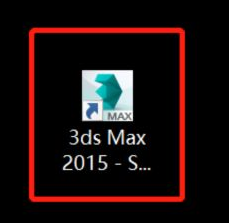
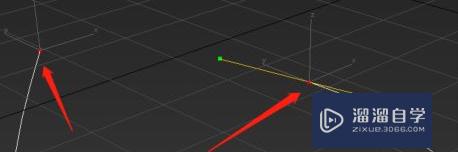
第2步
点击“连接”选项选中两点,点击鼠标右键,在列表中找到“连接”选项
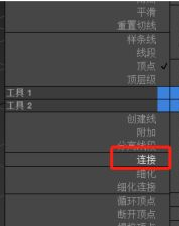
第3步
选中一点鼠标点击选中一点,等待变成“+”号
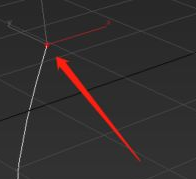
第4步
鼠标左键选中另一点按住鼠标左键,移动到第二个点,系统自动进行连接
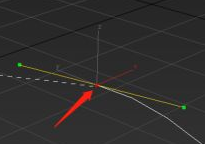

温馨提示
以上就是关于“3DMax点和点怎么连接?”全部内容了,小编已经全部分享给大家了,还不会的小伙伴们可要用心学习哦!虽然刚开始接触3DMax软件的时候会遇到很多不懂以及棘手的问题,但只要沉下心来先把基础打好,后续的学习过程就会顺利很多了。想要熟练的掌握现在赶紧打开自己的电脑进行实操吧!最后,希望以上的操作步骤对大家有所帮助。
相关文章
距结束 06 天 15 : 00 : 17
距结束 00 天 03 : 00 : 17
首页










